Box
ボックスグラフィックまたは立方体を作成する基準となるグラフィック参照フレームの位置に基づいて、そのボックスグラフィックを定義する方法が3通りあります。グラフィックの寸法もこの参照フレームを使用して指定されます。
以下の図に、MotionViewで利用可能なボックスグラフィックのさまざまなオプションと設定を示します。
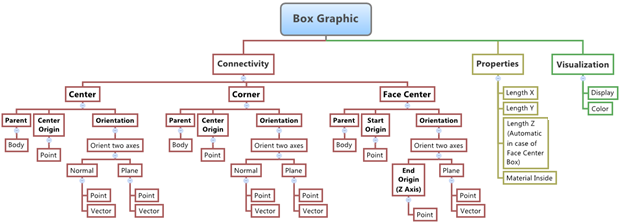
Figure 1.
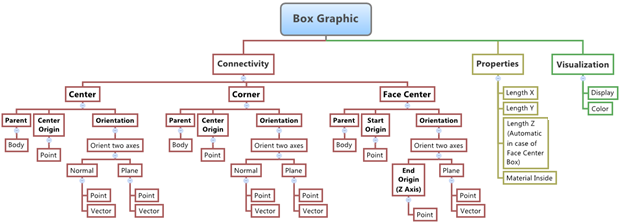
Figure 1.
-
現時点でGraphicsパネルが表示されていない場合は、目的のグラフィックをProject Browserまたはmodeling windowでクリックして選択します。
Graphicsパネルが自動的に表示されます。
-
Connectivityタブで、Typeドロップダウンメニューを使用してボックスグラフィックのタイプを選択します。
オプション 詳細 Center センターボックスのグラフィックでは、そのボックスを定義する基準となる参照フレームの原点が、そのボックスの幾何学的中心にあります。 Corner コーナーボックスのグラフィックでは、そのボックスを定義する基準となる参照フレームの原点が、そのボックスの8つのコーナーのいずれかにあります。 面心 フェイスセンターボックスのグラフィックでは、フェイスのいずれかの中心に原点があります。 Note: 選択したグラフィックがペアエンティティの場合は、まずパネルでLeftタブとRightタブを区別したうえでプロパティを編集します。ペアグラフィックを定義する場合は、BodyやOriginなどにペアエンティティを使用します。 - Bodyコレクターをクリックしてmodeling windowからボディを選択するか、BodyコレクターをダブルクリックしてModel Treeを開きます(ここから目的のボディを選択できます)。
- Pointコレクター(Originの下)をクリックしてmodeling windowからポイントを選択するか、PointコレクターをダブルクリックしてModel Treeを開きます(ここから目的のポイントを選択できます)。
- 方向オプションを使用して座標系の方向を指定します。
-
グラフィックプロパティを定義します。
- Propertiesタブをクリックします。
-
LengthX、LengthY、およびLengthZの値を指定することによって、ボックスグラフィックの寸法を入力します。
フェイスセンターボックスの場合は、Z軸の原点と基準点(参照フレームのZ軸を定義する2つのポイント)の間の距離によってLengthZが自動的に決まります。
- グラフィックに関連付ける材料特性を選択します。
Tip:- Material insideチェックボックスをアクティブにすると、グラフィックがソリッドオブジェクトのように機能するよう法線が設定されます。ボックス外部の接触の場合は、このオプションをアクティブにします。接触をボックス内部で検出する場合は、このオプションを非アクティブにします。
- 微調整レベルで、MotionViewのメッシュの粗さを設定します。MotionViewでは、解析中にグラフィックオブジェクトを表現するために、テッセレーション方式が使用されます。 追加情報については、<Post_Graphic MotionSolveステートメントをご参照ください。
- Inertia Propertiesタブをクリックして、グラフィックの質量と質量中心の座標を確認します。